あなたがある場合 Spotify ユーザーであり恋人であり、自宅で Homepod を所有している場合、この投稿は有益です。 ここでは、議論は最善の方法についてです 遊びます Spotify Homepodの音楽.
最初にHomepodについての知識を得て、議論を進めましょう。
コンテンツガイド パート1:Homepodとそのすばらしい機能とは何ですか?パート 2: 遊び方 Spotify Homepod の音楽パート3:すべてをまとめる
ホームポッド 基本的には、他のスマートスピーカーと同じ機能を持つスマートスピーカーです。 それは他のいくつかの特徴と機能だけが異なります。 Homepodは、Apple Incによって作成、開発、および普及されており、Appleの最高の競合相手のXNUMXつであると見なされ、認識されています。 Googleホーム そしてAmazon Echo。

2017年に公開され、世界中の人々に知られるようになりました。 まったく新しい、アップグレードされたレベルで自宅で音楽を楽しむために作成されました。 Apple Inc.によると、スマートスピーカーと驚くほど素晴らしいサウンドを組み合わせて、街の多くのスマートスピーカーの中で際立っているという特徴があります。
上記の特徴と機能は、主なものであり、最もよく知られています。 AppleのHomepodは間違いなくすべてのユーザーに提供する多くのものを持っています。
Apple の Homepod に関する基本的な知識があれば、簡単にプレイするために選択できる方法に進みます。 Spotify ホームポッドの音楽。
記事のこの部分では、最終的に素晴らしいプレイをするための XNUMX つのシンプルで簡単な手順について説明します。 Spotify ホームポッドの曲。

Homepod は Apple Inc. によって作成されているため、Apple Music ユーザーは簡単に曲を再生できます。 しかし、あなたが本当に Spotify ユーザーとあなたが持っている必要があります Spotify Homepodで再生する曲は、最初の曲から始めて、ここで提示される方法と方法を把握する必要があります。
再生 Spotify Airplay を使用して Homepod で音楽を聴くことは、無料であろうとプレミアムであろうと可能です。 Spotify ユーザー。 AirPlay は、すべての Apple または iOS デバイスに搭載されている組み込み機能です。 これにより、ユーザーは互換性のあるすべてのデバイスでオーディオとビデオをストリーミングできます。
AirPlay の使用を続行するには、デバイスを確認する必要があります ( Spotify アプリケーション) と Homepod は、同じ WiFi ネットワーク接続で接続されています。 両方のデバイスで Bluetooth も有効にする必要があります。
上記が問題ないことを確認したら、以下の手順に進んでプレイできます Spotify ホームポッドの音楽。
提示された各ステップの主な詳細は次のとおりです。
もちろん、最初に行う必要があるのは、 Spotify アプリケーションが開かれ、アカウントが登録されてログインしているデバイスで起動されました。最初に述べたように、両方のデバイスが同じ WiFi ネットワークに接続されていることを確認してください。
メインインターフェースにアクセスすると、聴きたい曲の下部に「利用可能なデバイス」が表示されます。 そのボタンを押すと、新しい画面が表示されます。 初めて接続する場合は、[その他のデバイス]ボタンをクリックして、画面に表示される選択肢の中から[Homepod]を選択する必要があります。
今、あなたに残された唯一のステップは、最も愛するすべてのものを楽しむことです Spotify Homepod を使用して曲を再生します。
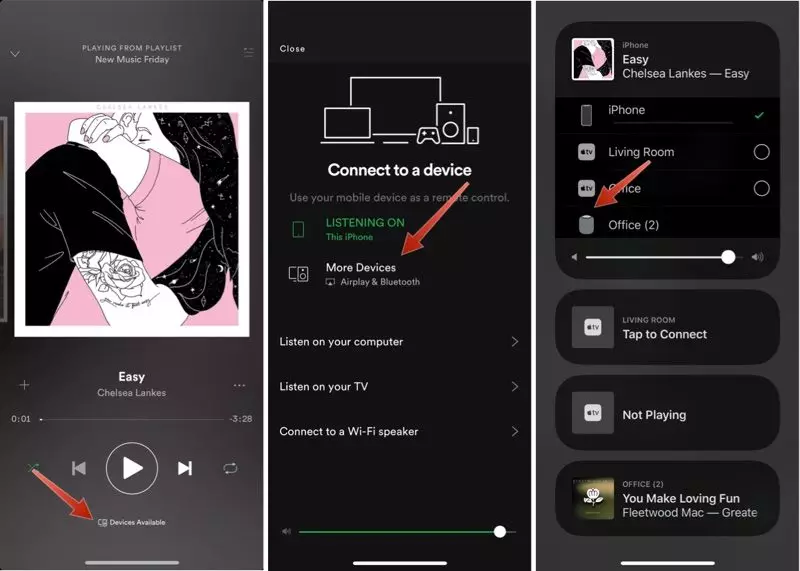
AirPlay 機能は Apple デバイス (iOS デバイス) でのみ利用可能であるため、Apple デバイスをお持ちでない場合は、最初の方法を利用することはできません。 Spotify 応用。 最初に述べたように、Homepod で互換性のある音楽ストリーミング サービスは Apple Music または iTunes のみです。
したがって、これを機能させるには(他の Apple デバイスを持っていない場合)、以下を行う必要があります。 import Spotify あなたのiTunesへの曲 Homepodで再生できるようにするアプリケーション。 元気ですか?
その答えは、次の名前のサードパーティソフトウェアアプリケーションを使用することです。 DumpMedia Spotify Music Converter. これはダウンロードする機能を持っています Spotify 瞬時に曲を再生し、他の形式 (あらゆるデバイス、音楽、メディア プレーヤーで最も再生可能な形式など) に変換または変換し、ファイルを削除します。 DRM(デジタル著作権管理) 変換プロセスと同時に各曲に保護が適用されます。
あなたができるように 遊びます Spotify 複数のデバイス上の曲 サムスンテレビ、アップルテレビのように、Homepod、Amazon Echo、Google Homeの競合他社について話しました。
これは、このツールを使用してプレイする方法です Spotify ホームポッドの音楽。
これらのステップをさらに詳しく見てみましょう。
もちろん、あなたがする必要がある最初のことはこれを持っていることです DumpMedia Spotify Music Converter パソコンにダウンロードしてインストールします。
完了したら、プログラムを開いて起動するだけで、 Spotify 応用。 ドラッグアンドドロップを実行するか、ファイルのURL(リンク)だけを追加することで、ファイルの追加を開始できます。 このプログラムは、ファイルだけでなく数値の変換を可能にするバッチ変換をサポートしています。 一度にたくさん変換することは問題ではありません。

変換する曲をインポートしてアップロードしたら、次のステップは出力フォーマットの選択です。 画面に表示される形式の中から、希望する形式を選択してください。 この場合、多くのメディアプレーヤーで一般的にサポートされている形式に曲を変換する必要があります。
曲を次のように変換することができます MP3 フォーマットまたはその他の好みのフォーマット。 これを行うには、画面の右上隅にある「すべてのタスクを変換」ボタンをクリックします。

最後のステップは、「変換」ボタンをクリックして変換プロセスを開始することです。 プログラムは他のどのコンバーターよりもXNUMX倍速く機能するように設計されているため、これには少し時間がかかります。 変換が行われている間、ステータスバーが画面に表示され、各曲のプロセスの進行状況を監視できます。

この XNUMX つの簡単な手順を実行すると、 Spotify パソコンにダウンロードして保存した曲。 次に行う必要があるのは、ダウンロードした曲を iTunes アプリケーションに転送することです。 これは、以下の手順に従って行うことができます。
または、ダウンロードした曲をiTunesアプリケーションにドラッグアンドドロップして転送を簡単にすることもできます。
この投稿では、Apple の Homepod とその機能に関するいくつかの基本的なアイデアと、最終的にプレイするために使用できる方法を紹介しました。 Spotify ホームポッドの音楽。 お気に入りの曲を簡単に再生できるようになったため、これはもはや問題ではありません。
XNUMXつのオプションのうち、どれが効果があると思いますか?
